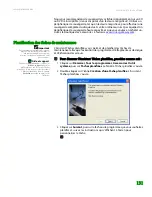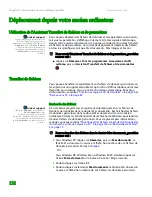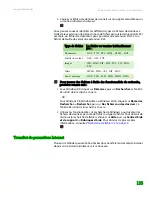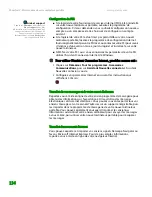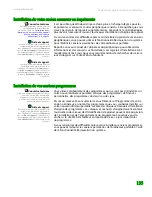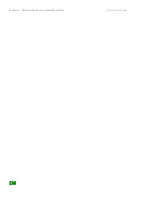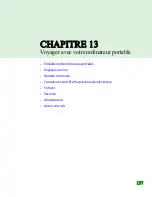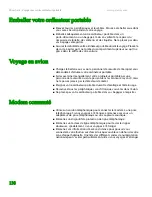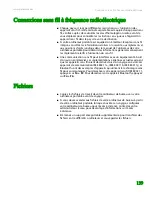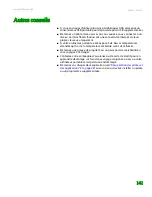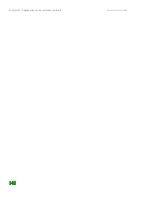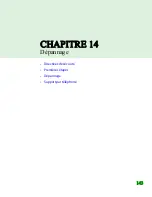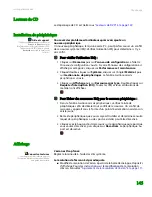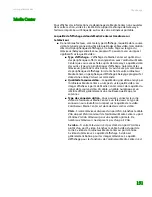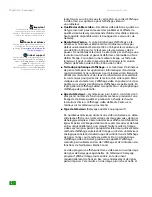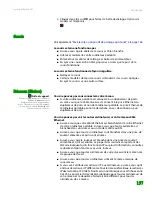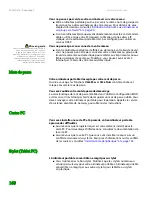Dépannage
www.gateway.com
145
Lecteurs de CD
Le dépannage de CD est traité sous
“Lecteurs de DVD” à la page 147
.
Installation de périphérique
Aide et support
Cliquez sur
Démarrer
, puis cliquez sur
Aide et support
pour plus
d'informations sur les interruptions (IRQ).
Tapez le mot clé
IRQ
dans le champ
Rechercher
et cliquez ensuite sur
la flèche.
Vous avez des problèmes d'ordinateur après avoir ajouté un
nouveau périphérique
Un nouveau périphérique, tel qu'une carte PC , peut parfois causer un conflit
de ressources système (IRQ). Vérifiez l'utilisation IRQ pour déterminer s'il y a
un conflit.
Pour vérifier l'utilisation IRQ :
1
Cliquez sur
Démarrer
puis sur
Panneau de configuration
. La fenêtre
Panneau de configuration
s'ouvre. Si votre Panneau de configuration est
affiché par catégories, cliquez sur
Performances et maintenance
.
2
Cliquez/double-cliquez sur
Système
, cliquez sur l'onglet
Matériel
, puis
sur
Gestionnaire de périphériques
. La fenêtre
Gestionnaire de
périphériques
s'ouvre.
3
Cliquez sur
Affichage
puis sur
Ressources par type
. Double-cliquez sur
Requête d'interruption
(IRQ)
. Toutes les IRQ et leurs attributions de
matériel sont affichées.
Pour libérer des ressources IRQ pour le nouveau périphérique :
1
Dans la fenêtre
Gestionnaire de périphériques
, vérifiez la liste de
périphériques afin de déceler tout conflit de ressources. Un conflit de
ressources apparaît sous la forme d'un point d'exclamation noir dans un
cercle jaune.
2
Retirez le périphérique que vous essayez d'installer et déterminez ensuite
lequel des périphériques ou des ports existants peut être désactivé.
3
Cliquez avec le bouton droit de la souris sur le périphérique ou le port que
vous voulez désactiver, puis cliquez sur
Désactiver
. Le périphérique ou
port est désactivé.
Affichage
L'écran est trop foncé
Conseils et astuces
Pour de plus amples informations sur
l'utilisation du clavier, consultez l'affiche
ou le guide du matériel.
Réglez la luminosité à l'aide des clés système.
La résolution de l'écran n'est pas adéquate.
■
Modifiez la résolution de l'écran à partir de la boîte de dialogue
Propriétés
d'affichage
. Pour des instructions sur la modification de la résolution
d'écran, consultez
“Ajustement de la résolution de l'écran” à la page 111
.
Содержание MX6025h
Страница 1: ...Manuel de l utilisateur Ordinateur Gateway...
Страница 8: ...CHAPITRE 1 1 Obtenir de l aide Site Web de Gateway Aide et support BigFix Aide en ligne...
Страница 33: ...Chapitre 2 Utilisation de Windows XP www gateway com 26...
Страница 45: ...Chapitre 3 R cup ration du syst me www gateway com 38...
Страница 69: ...Chapitre 6 Connexion des p riph riques www gateway com 62...
Страница 105: ...Chapitre 9 R seau sans fil www gateway com 98...
Страница 115: ...Chapitre 10 Envoi et r ception de t l copies www gateway com 108...
Страница 129: ...Chapitre 11 Personnalisation de votre ordinateur portable www gateway com 122...
Страница 143: ...Chapitre 12 Maintenance de votre ordinateur portable www gateway com 136...
Страница 149: ...Chapitre 13 Voyager avec votre ordinateur portable www gateway com 142...
Страница 150: ...CHAPITRE 14 143 D pannage Directives de s curit Premi res tapes D pannage Support par t l phone...
Страница 173: ...Chapitre 14 D pannage www gateway com 166...
Страница 184: ...8511135 MAN GW GEN NB USR GDE FR R1...